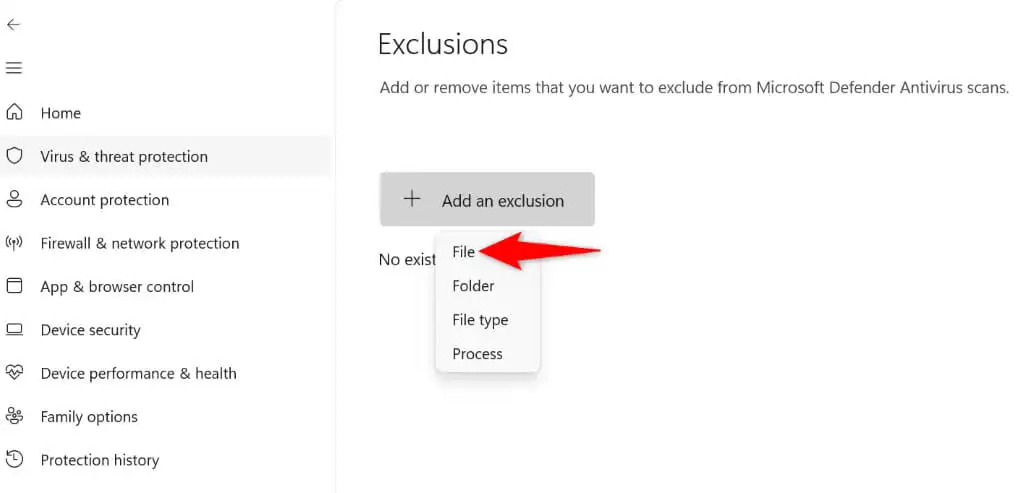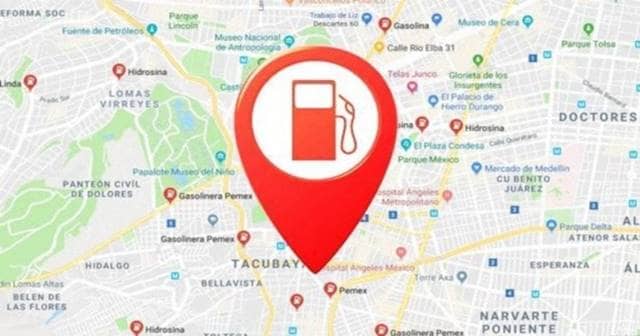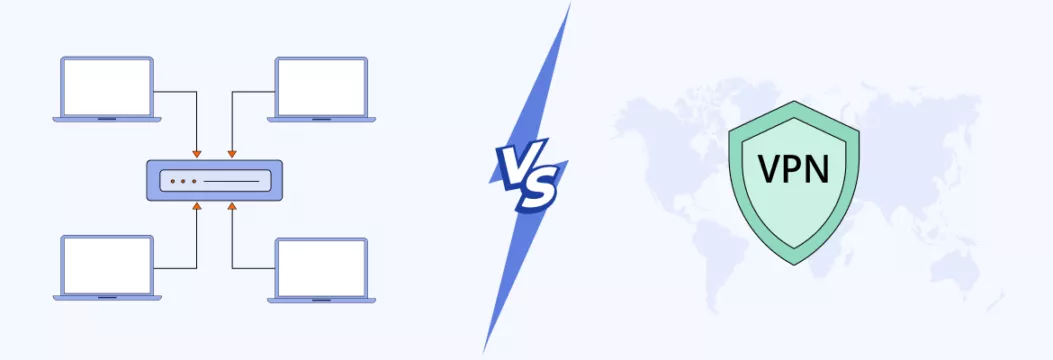Verfügen Sie über eine virtuelle VirtualBox-Maschine, die auf einem Remote-Server oder Desktop-Computer ausgeführt wird? Dann können Sie mithilfe des RemoteBox-Tools auf Ihrem Windows 10-System mithilfe von WSL problemlos darauf zugreifen.
RemoteBox ist ein Open-Source-VirtualBox-Client mit Fernverwaltungsfunktionen. Es handelt sich um ein plattformübergreifendes Tool, mit dem Sie die entfernt von VirtualBox installierten Gast-VMs über das Netzwerk verwalten können. Dies bedeutet, dass es keinen physischen Kontakt mit dem Computer gibt, auf dem der VBox-Dienst eingerichtet wurde, aber immer noch dieselbe Schnittstelle über RemoteBox auf Ihrem lokalen Computer. Früher gab es ein PHP-basiertes VirtualBox-Tool für die gleiche Aufgabe, aber leider wurde dieses Projekt vor langer Zeit aufgegeben.
RemoteBox verwendet die GTK2-Grafikbenutzeroberfläche, um das native VBox-Erscheinungsbild zu verleihen. Obwohl wir es nativ unter Windows installieren können, ohne das Windows-Subsystem für Linux zu verwenden, steigt die Komplexität aufgrund der Anforderungen von Perl und anderen Modulen. Daher wäre es großartig, wenn wir WSL verwenden würden, um RemoteBox unter Windows 10 zu installieren und auszuführen. So geht das.
Installieren Sie RemoteBox unter Windows 10 WSL, um Remote-VirtualBox-VMs zu verwalten
1. Auf WSL aktivieren
Ich gehe jedoch davon aus, dass Sie WSL bereits auf Ihrem Windows 10-Computer aktiviert haben. Wenn nicht, dann gehen Sie einfach zuFenster ein- oder ausschaltenFunktion und aktivieren Sie sie. Ein ausführliches Tutorial finden Sie unter
2. Laden Sie die Linux-App Ubuntu 18.04 herunter und richten Sie sie ein
Sobald Sie das Windows-Subsystem für Linux erhalten und dann Ubuntu 18 darauf installieren, ist das überhaupt keine umständliche Aufgabe. Gehen Sie zum Suchfeld und geben Sie „Microsoft Store' und öffnen Sie es. Jetzt suchen Sie nachUbuntuund das Gleiche installieren.
3. Mobaxterm-Download
Mobaxterm ist eine Freemium-Anwendung, die ein erweitertes Terminal für Windows mit X11-Server, SSH-Client mit Registerkarten, Netzwerktools, automatischem SFTP-Browser, Remote-Terminal (SSH, Telnet, Rlogin, Mosh) und mehr bietet. Es ermöglicht uns den einfachen Zugriff auf das Command-Terminal und alle installierten WSL-Linux-Apps direkt über eine einzige Schnittstelle. Hier ist dieDownload-Link für Mobaxterm. Die Installation dieses erweiterten Terminals ist wie bei jeder anderen Windows-Anwendung einfach.
4. Öffnen Sie Mobaxterm und greifen Sie auf die WSL-Ubuntu-App zu
Starten Sie nun das Moba-Terminal und klicken Sie aufSitzungTaste und danach auf dieWSLSymbol. Dadurch werden alle installierten WSL-Linux-Apps auf Ihrem System angezeigt, einschließlich Ubuntu 18.04 LTS.
Von derRunterfallenWählen Sie im Feld „Linux“ aus und klicken Sie dann auf „OKTaste.
5. Installieren Sie RemoteBox WSL
Von hier an sind die Schritte auch für vollwertige Linux-Betriebssysteme, die unter Debian oder Ubuntu laufen, dieselben.
Zuerst installieren wir die erforderlichen Abhängigkeiten, die das RemoteBox-Tool für die Installation und den ordnungsgemäßen Betrieb benötigt.
sudo apt install apt-get install libgtk2-perl libsoap-lite-perl freerdp-x11 tigervnc-viewer
Laden Sie als Nächstes die Datei herunterRemoteBoxdirekt auf WSL archivieren. Die neueste Version zum Zeitpunkt des Schreibens dieses Artikels war v2.7, verfügbar für VirtualBox 6.x. Und hier laden wir dasselbe herunter. Sie können die verfügbaren Versionen auch auf der sehenoffizielle Websitewenn Sie die Einrichtung planen.
Die Befehlssyntaxwget link-of-file
wget https://knobgoblin.org.uk/downloads/RemoteBox-2.7.tar.bz2
Extrahieren Sie die Tarball-Datei:
tar -xvf RemoteBox-*.tar.bz2 remotebox
ls
Sehen Sie sich den Namen der extrahierten Datei an und wechseln Sie in dieses Verzeichnis. In meinem Fall war es RemoteBox-2.7
cd RemoteBox-2.7
Führen Sie das Skript aus.
sudo ./remotebox
6. Stellen Sie eine Verbindung zu einem Remote-Server her
Es spielt keine Rolle, dass VirtualBox auf einem Windows-, Linux- oder macOS-Remoteserver ausgeführt wird. Der Vorgang zum Herstellen einer Verbindung ist derselbe. Stellen Sie jedoch sicher, dass dieVBoxWebsrv(Webdienst) muss auf dem Remote-Server ausgeführt werden, um eine Verbindung zu den darauf ausgeführten virtuellen Maschinen herzustellen und diese zu verwalten.
Hier stellen wir eine Verbindung zu VBox her, die auf einem Windows 10-Remotecomputer ausgeführt wird.
Klicken Sie auf der RemoteBox aufConnectKlicken Sie auf die Schaltfläche und geben Sie die einIP addressdes Remote-Servers zusammen mit Benutzername und Passwort, der Zugriff auf VirtualBox hat.
7. Greifen Sie auf alle Remote VirtualBox Guest zu
Sobald die Verbindung hergestellt wurde, sehen Sie die VirtualBox-ähnliche Schnittstelle. Wählen Sie die Gastmaschine aus und starten Sie sie. Stellen Sie jedoch sicher, dass die Remote-Anzeige für den Gast, auf den Sie zugreifen, aktiviert ist. Wenn Sie eine bekommenFehler „Remote-Anzeige deaktiviert – Der Remote-Anzeigeserver für den Gast läuft nicht.“
Dannausschaltender Gast,Wählenes und klicken Sie dann aufEinstellungSchaltfläche im Menü der RemoteBox. Gehe zuAnzeigeund EAktivieren Sie den Remote-Display-Server (RDP/VNC).
Außerdem,Wenn Sie den VirtualBox-Fehler sehen: rc=0x80004005 Der VirtualBox-Remotedesktoperweiterungsserver kann keine Verbindung zu den Ports herstellen: 3389 (0x80004005).
Das bedeutet, dass der Port bereits an eine andere Anwendung gebunden ist und Sie dies ändern müssen. Ändern Sie einfach die Nummer 3389 in eine andere Nummer, beispielsweise 3088.
Auf diese Weise können wir mithilfe des OpenSource-Tools RemoteBox und der Windows 10 WSL Linux-App problemlos eine Verbindung zu virtuellen Virtualbox-Remotemaschinen im Netzwerk herstellen und diese ausführen.

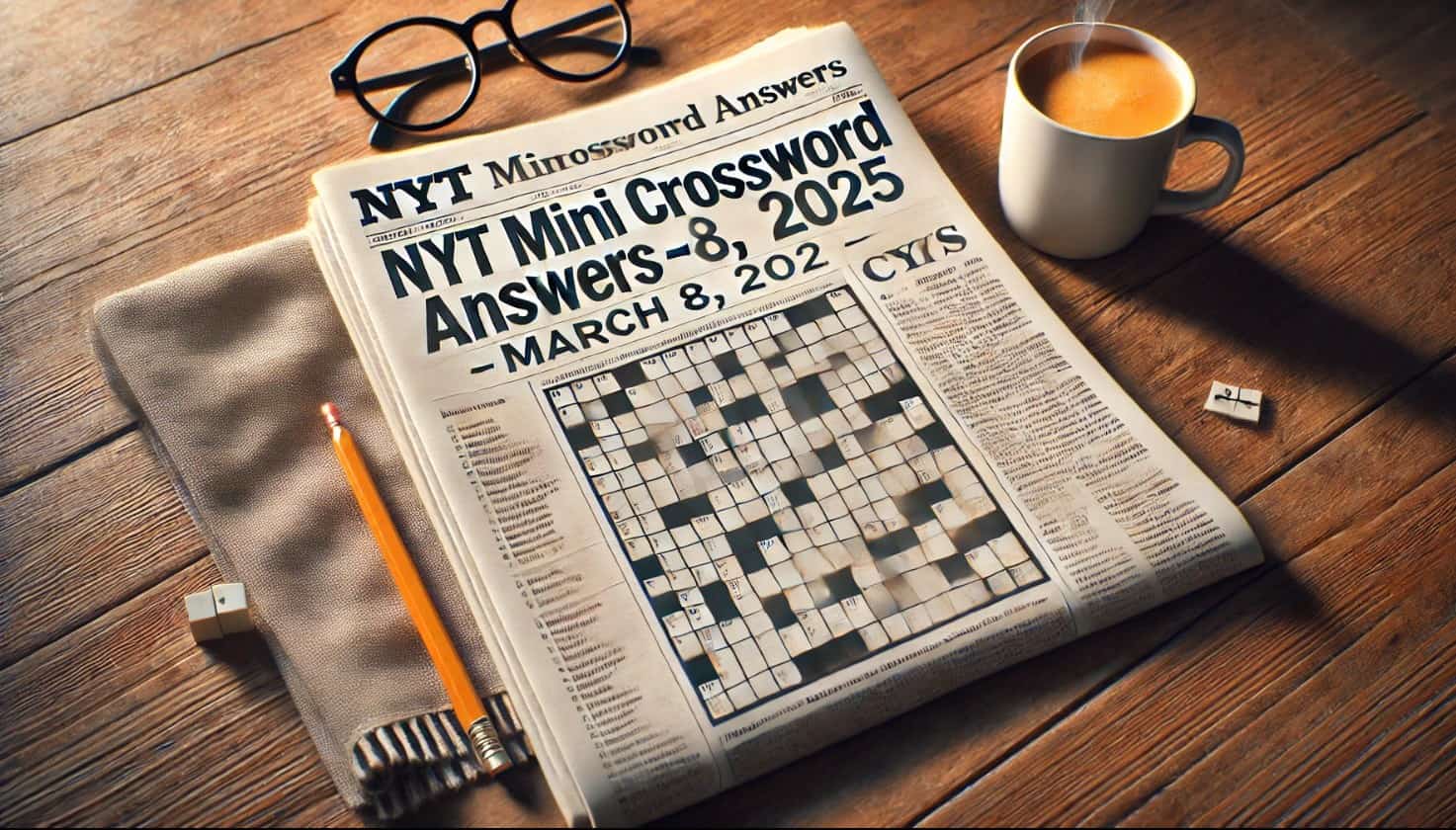



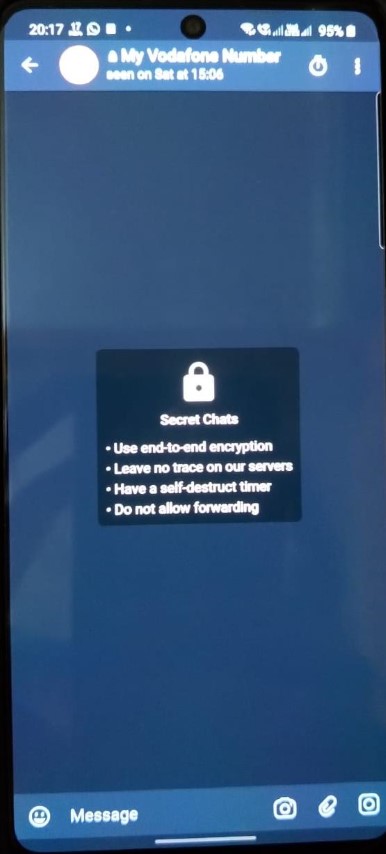
![[2025 Neueste] 4 Möglichkeiten, das Sprint iPhone freizuschalten](https://elsefix.com/tech/afton/wp-content/uploads/cache/2025/08/unlock-sprint-iphone.jpg)